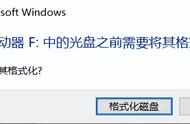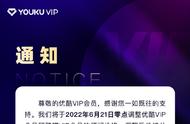解决方案四:数据备份与格式化
如果以上方法无法解决问题,并且您的U盘中存在重要数据,在打不开的情况下,建议先使用数据恢复软件将数据备份到其他设备中,然后执行格式化操作。
下面以云骑士数据恢复软件为例来介绍一下具体的备份步骤:
步骤1:在电脑上插入提示格式化的u盘,打开已下载安装好的云骑士数据恢复软件,接着选择场景模式中的“U盘/内存卡恢复”选项。

步骤2:接着软件界面右侧会自动显示出已成功识别的U盘,勾选后点击“开始扫描”,如果未能正常识别要排查下是U盘还是电脑接口的问题。

步骤3:扫描结束以后,将需要的数据勾选上,点击“立即恢复”按钮,将数据另存到U盘以外的磁盘中,点击“确定”等待导出完成即可查看了。

如果您的U盘里没有重要的数据,可直接进行格式化。右键点击U盘,选择“格式化”,然后根据需要选择适合电脑设备的文件系统(例如FAT32或NTFS),点击“开始”即可执行格式化。